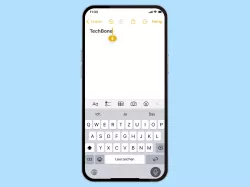Android: Kreuz-Zeichen (†) auf der Tastatur eingeben
Du möchtest auf der Tastatur das Sonderzeichen Kreuz (†) schreiben? Hier erklären wir, wie man das Kreuzsymbol einfügen kann.
Von Denny Krull · Veröffentlicht am
Man sucht lange das Kreuz auf der Handy-Tastatur, denn Gboard bietet nicht nur viele Sonderzeichen, sondern auch noch zahlreiche Symbole, die erst nach dem Halten einer Taste eingeblendet werden.
So ist es auch mit dem Kreuz-Symbol und viele Nutzer suchen erst im Internet, von wo man das Kreuz der Tastatur kopieren kann. Um das Kreuz-Zeichen eingeben zu können, muss man zunächst durch Antippen der [?123]-Taste zu den Sonderzeichen wechseln und dann das Sternchen-Symbol (*) halten, um dann in dem entsprechendem Textfeld das (†) einsetzen zu können.
Diese Anleitung gehört zu unseren umfassendem Guide für Stock Android. Alles Schritt für Schritt erklärt!